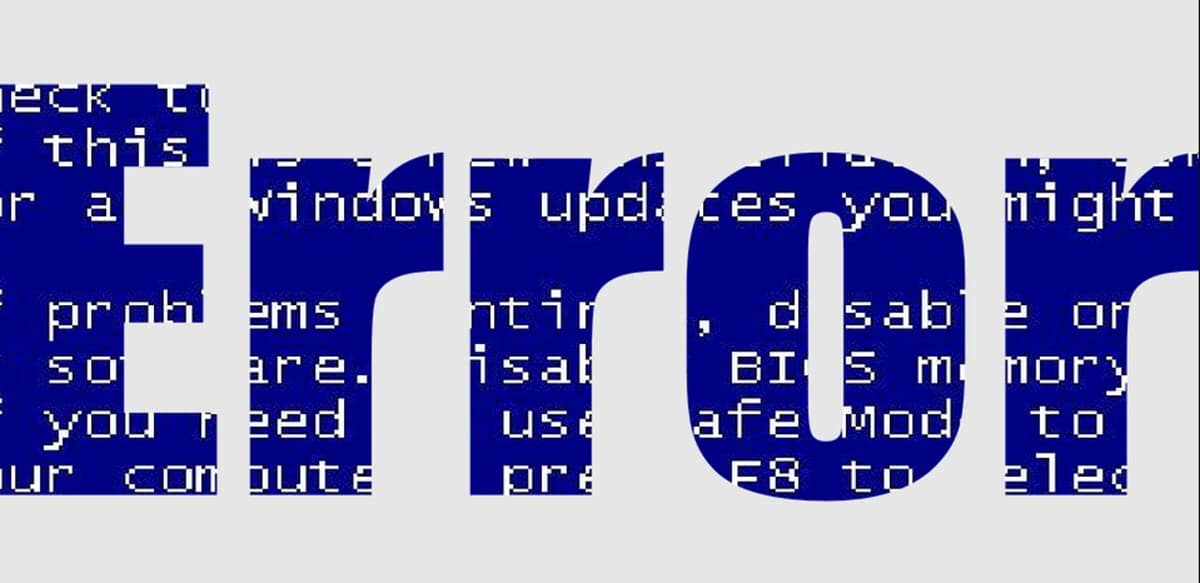
Salah satu fitur Windows yang paling menonjol adalah sistem operasi yang sangat mudah digunakan. Namun, perlu juga untuk mempertimbangkan bahwa kadang-kadang bisa menjadi sakit kepala yang nyata pada kesempatan tertentu. Misalnya, ketika Anda mencolokkan perangkat USB dan menerima kesalahan "Windows telah menghentikan perangkat ini karena melaporkan masalah. (kode 43)». Jika ini kasus Anda, kami akan menunjukkan cara mengatasinya sehingga Anda dapat menggunakan periferal yang dimaksud atau menentukan bahwa perangkat tersebut rusak.
Ketika Windows melempar kesalahan, itu menunjukkan pesan yang berkali-kali sebagai pengguna kami tidak sepenuhnya mengerti, disertai dengan kode. Dalam hal ini, kita akan memanfaatkan informasi terakhir ini untuk mengetahui dengan tepat apa masalahnya.
Mengapa saya mendapatkan kesalahan “Windows telah menghentikan perangkat ini karena melaporkan masalah. (kode 43)”?
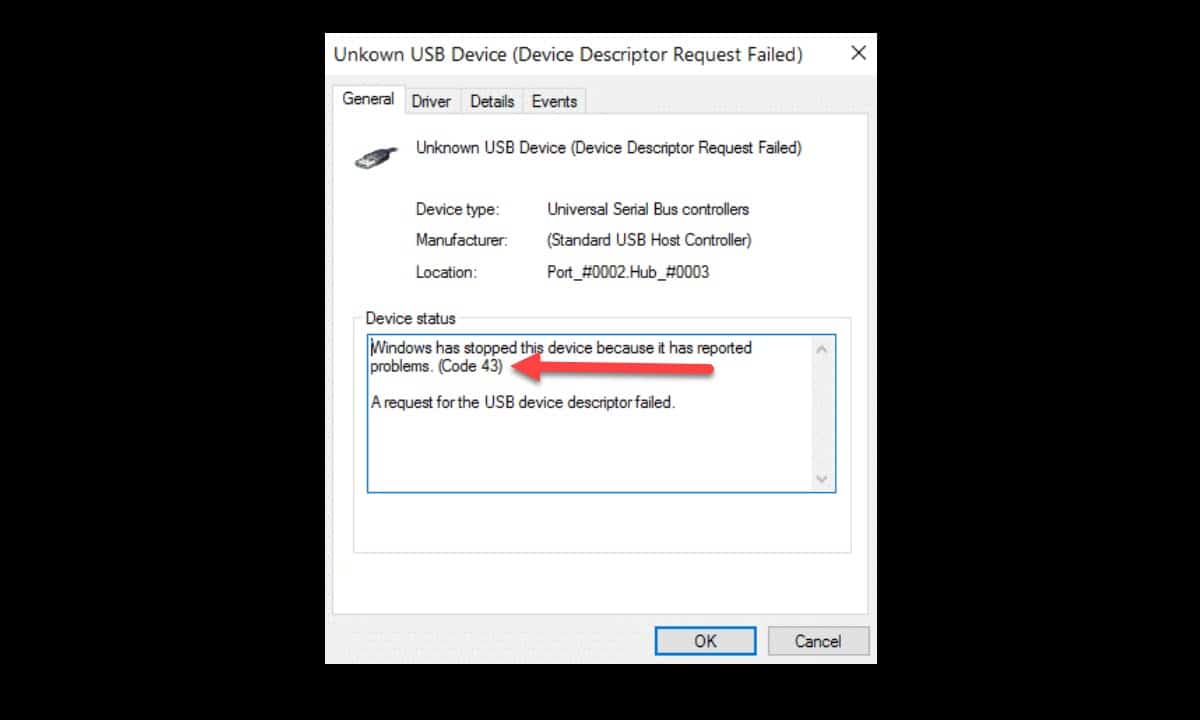
Kode kesalahan Windows 43 mengacu pada masalah yang melibatkan perangkat keras dan drivernya.. Ketika kita menghubungkan sebuah periferal USB ke komputer, harus ada pengontrol yang berfungsi sebagai jembatan untuk berkomunikasi dengan sistem operasi. Artinya, driver yang dimaksud menyebabkan perangkat dikenali dan dibaca oleh sistem. Namun, ketika kesalahan 43 muncul, Windows menunjukkan bahwa ada masalah driver atau perangkat keras.
Ini menyiratkan bahwa kita harus melakukan serangkaian pemeriksaan untuk menentukan di mana tepatnya masalahnya.. Jika itu perangkat lunak, yaitu driver, maka kami akan melalui proses peninjauan dan penginstalan ulang. Di sisi lain, jika Anda memverifikasi bahwa kesalahan memang ada di perangkat keras, Anda harus menggantinya.
Penyebab utama error ini terdapat pada driver yang corrupt, ketinggalan jaman atau tidak kompatibel dengan perangkat yang bersangkutan.
Cara memperbaiki kode kesalahan Windows 43
Mulai ulang sistem
Langkah pertama dari proses pemecahan masalah biasanya yang paling sederhana, namun perlu dilakukan karena, jika berhasil, itu akan menghemat banyak waktu kita. Dalam hal ini, restart komputer sehingga sistem memuat semua driver dan layanan yang terlibat dalam pengoperasian perangkat USB lagi. Ini mungkin memperbaiki masalah jika ada masalah menjalankan driver di sesi sebelumnya.
Putuskan sambungan dan sambungkan perangkat
Jika setelah memulai ulang masalah tetap ada, kami akan melanjutkan ke langkah lain yang sangat sederhana, tetapi itu bisa berguna: putuskan sambungan dan sambungkan perangkat lagi. Umumnya, periferal USB biasanya menginstal drivernya segera setelah dicolokkan ke komputer. Dalam hal ini, langkah ini kemungkinan akan meluncurkan instalasi baru yang akan berhasil dan memungkinkan perangkat berfungsi.
Saat melakukan langkah ini, pastikan juga untuk menguji semua port USB di komputer Anda untuk mengesampingkan masalah kompatibilitas apa pun. Ada periferal tertentu yang memerlukan USB 3.0, jadi jika Anda menghubungkannya di versi sebelumnya, itu mungkin tidak berfungsi.
Pemecah masalah perangkat keras
Ini adalah alat Windows yang sedikit diketahui yang memungkinkan Anda melakukan pemeriksaan umum untuk masalah dengan perangkat keras. Dalam pengertian itu, bisa sangat membantu dalam menyelesaikan kesalahan “Windows telah menghentikan perangkat ini karena melaporkan masalah. (kode 43)».
Untuk menjalankannya, buka Command Prompt dengan hak Administrator, masukkan perintah ini dan tekan Enter:
msdt.exe -id DeviceDiagnostic
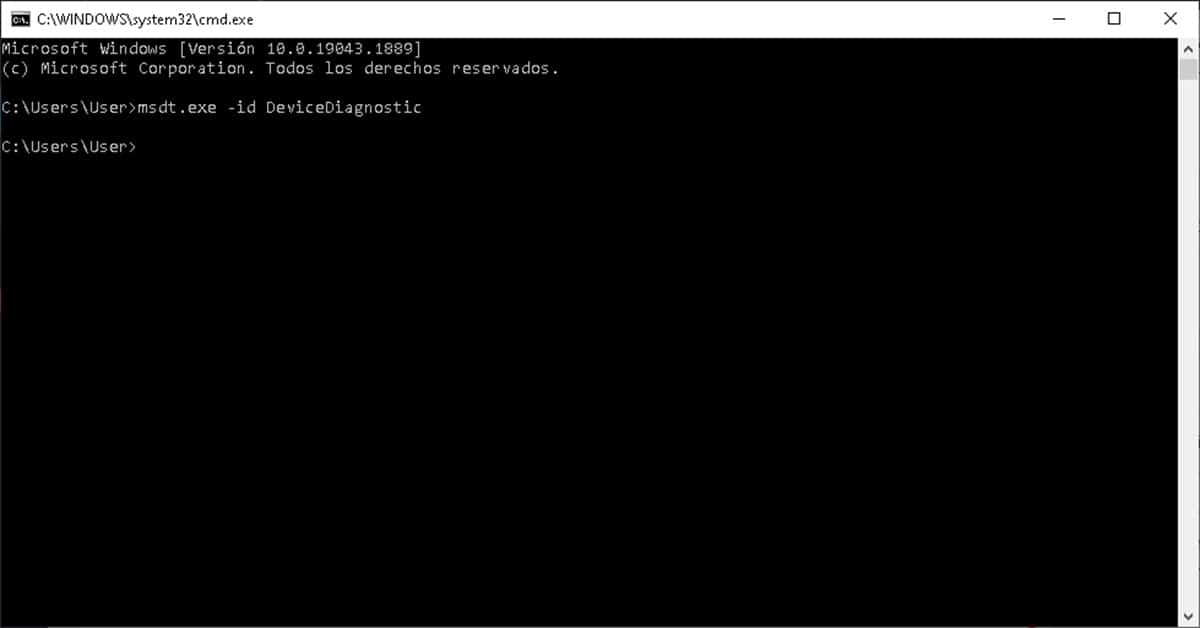
Segera, jendela wizard akan ditampilkan dan Anda hanya perlu mengklik next untuk memulai verifikasi.

Setelah selesai, hasil pemindaian akan ditampilkan dengan beberapa solusi yang disarankan yang mungkin membantu komputer mengenali perangkat yang dimaksud.
Copot dan instal ulang driver
Opsi terakhir kita harus menyelesaikan kesalahan “Windows telah menghentikan perangkat ini karena melaporkan masalah. (kode 43)» adalah menunjuk langsung ke driver perangkat yang dimaksud. Dalam hal itu, kita harus pergi ke Device Manager dan untuk ini, Anda harus klik kanan pada menu start dan kemudian pilih opsi dengan nama yang sama.
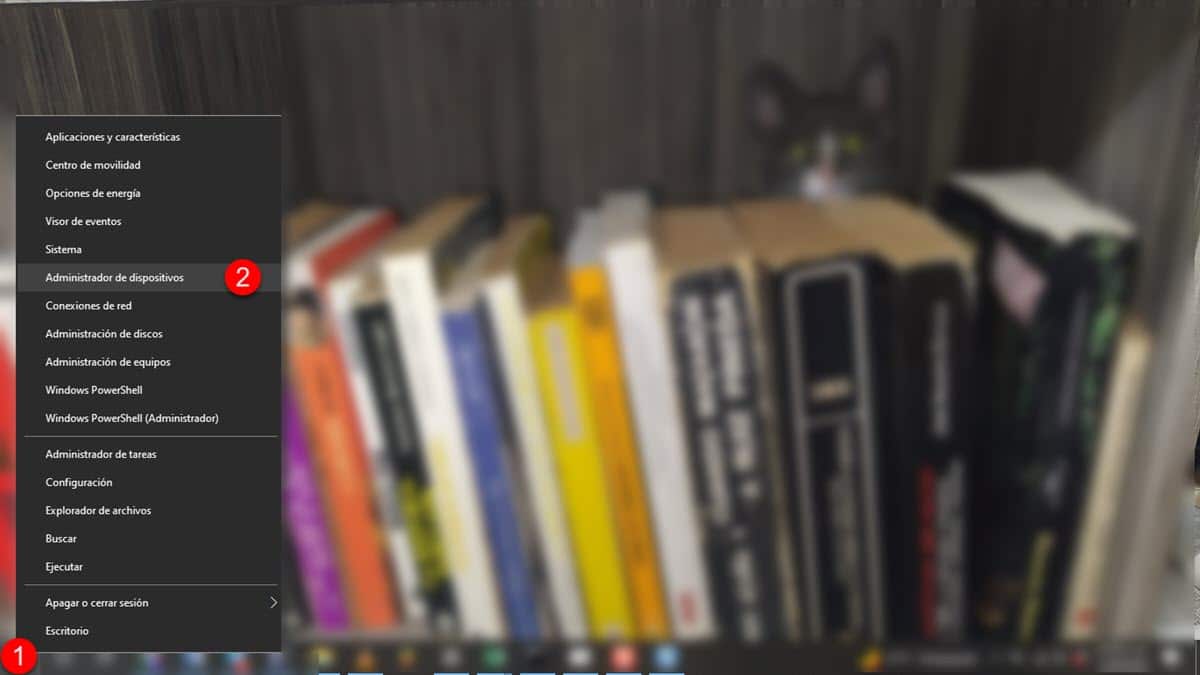
Ini akan membuka jendela di mana semua perangkat keras yang terhubung ke komputer akan ditampilkan. Temukan yang Anda sambungkan dan yang menghasilkan kesalahan 43, pilih dan klik kanan. Ini akan memunculkan serangkaian opsi, pilih "Copot pemasangan perangkat". Jika sistem meminta konfirmasi untuk tindakan ini, berikan dan tunggu sampai selesai.
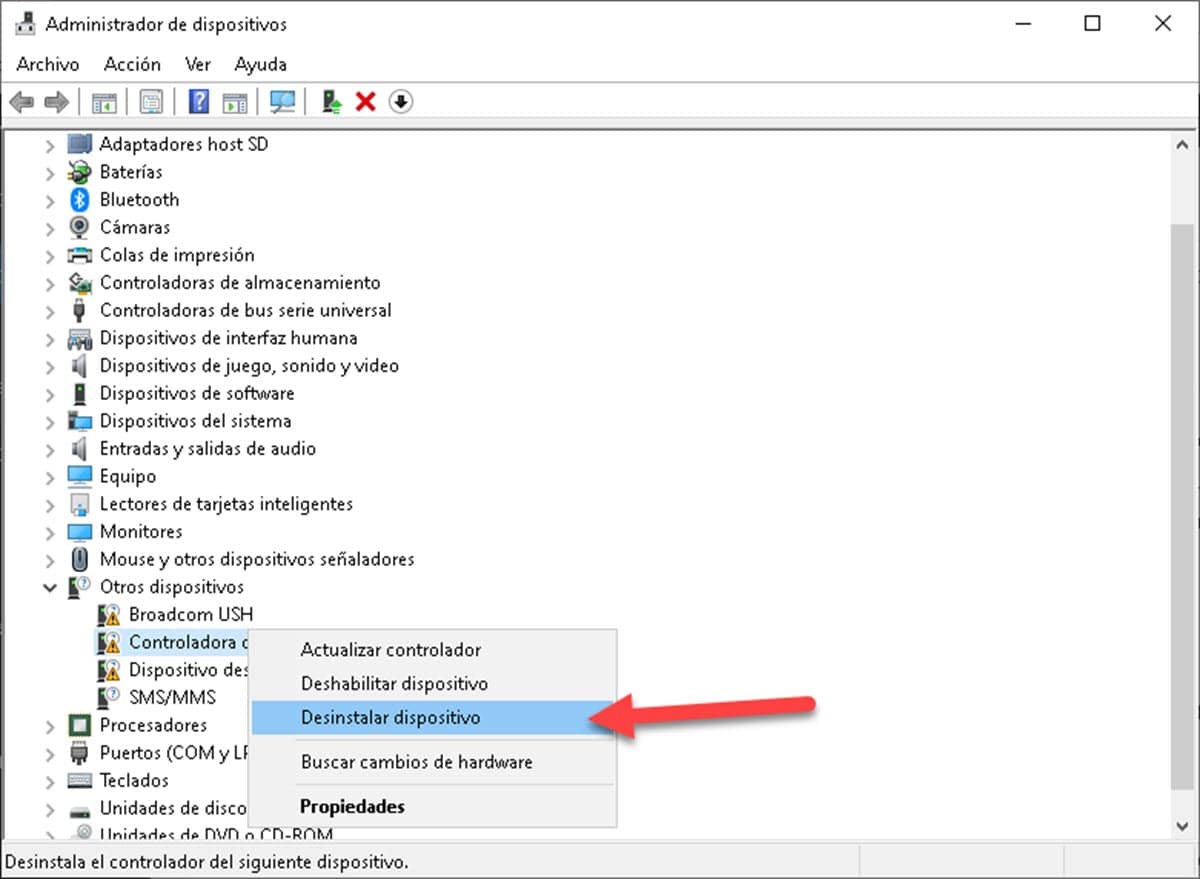
Sekarang, klik menu "Aksi" di bilah atas antarmuka dan pilih "Pindai perubahan perangkat keras".
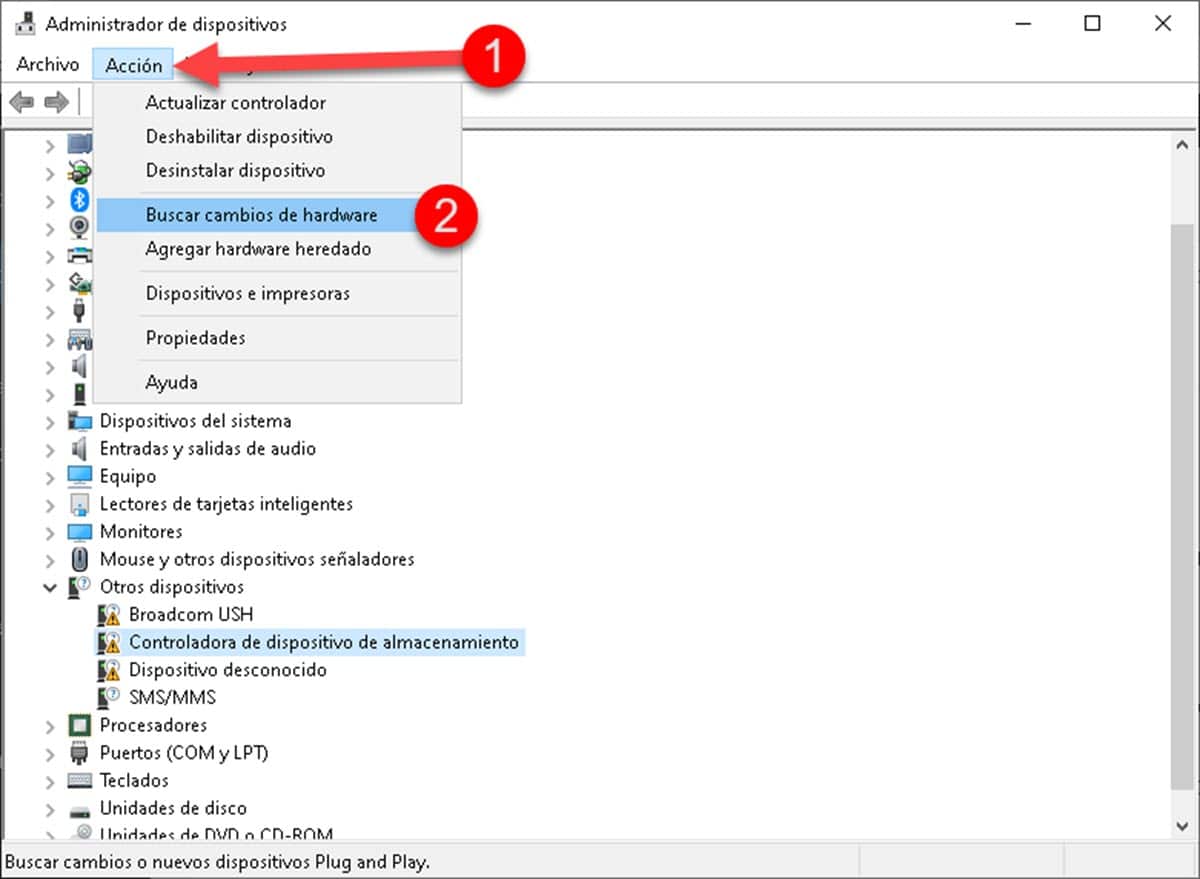
Ini akan menyebabkan sistem membaca kembali perangkat yang terhubung, menemukan perangkat yang menyebabkan masalah dan memulai penginstalan ulang driver. Saat pemasangan perangkat baru dikonfirmasi, reboot sistem agar perubahan diterapkan dan uji operasinya.
Coba perangkat keras di komputer lain
Jika tidak ada satu pun di atas yang memberikan hasil positif, maka kami memiliki alternatif untuk menguji perangkat keras di komputer lain. Ini akan memberi tahu Anda segera jika perangkat rusak atau jika masalahnya sepenuhnya ada di pihak Anda. Jika periferal berfungsi di komputer lain, Anda perlu memeriksa persyaratan yang diminta untuk menentukan apakah komputer Anda kompatibel.
Saya menggunakan win 10 11 dan tidak ada masalah dengan komputer saya cara memperbarui win 11 agar win 11 yang asli tetap ada